教程介绍
有时候,我们需要对电脑屏幕内容进行截图保存或者分享,就需要用到截屏快捷键。尤其是在我们电脑没有使用其他第三方工具的情况下,很多人就不知道该怎么截图了,其实方法很简单,一起来学习一下吧。
操作步骤
方法一
键盘“print screen”键截取完整电脑屏幕。

方法二
键盘“alt+print screen”键,截取当前程序完整画面。
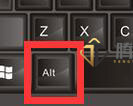
方法三
1、点击“开始”,在“所有程序”的“附件”中找到“截图工具”。
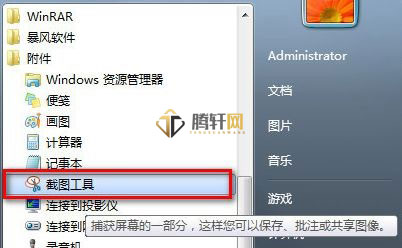
2、右键“截图工具”,选择“发送到”,然后选择“快捷方式”。

3、找到刚刚保存的截图工具快捷方式,右键点开选择“属性”,可以设置快捷键,这样以后使用快捷键就可以截图了。

4、使用截图工具进行截图好处在于可以截取小范围的内容,更加方便。
以上本篇文章的全部内容了,感兴趣的小伙伴可以看看,更多精彩内容关注腾轩网www.tengxuanw.com










